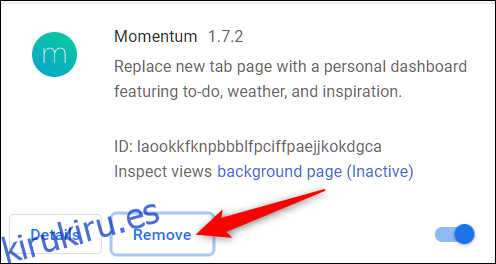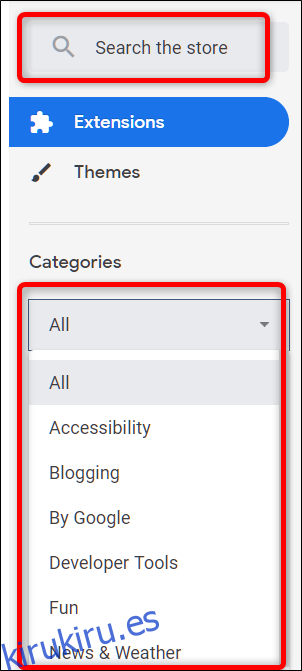Una de las mejores cosas de Google Chrome es la capacidad de ampliar sus capacidades agregando una gran cantidad de extensiones para ayudar a mejorar la funcionalidad, la usabilidad, la privacidad y la productividad. Aquí se explica cómo instalar y administrar sus extensiones de Google Chrome.
Cómo instalar extensiones de Chrome
Descargue las extensiones oficiales de Chrome desde Tienda virtual de Chrome de fuentes que conoce o en las que confía. Debe asegurarse de que sea seguro antes de instalarlo haciendo un poco de diligencia debida y revisando las calificaciones del sitio web del desarrollador, si tiene una, e incluso hojeando el código fuente si así lo desea.
Dirígete al Chrome Web Store para extensiones y use la barra de búsqueda o navegue por categoría para encontrar la extensión adecuada para usted. Si no está seguro de por dónde empezar, Google hace un buen trabajo al seleccionar la tienda y recomendar extensiones en la página principal.
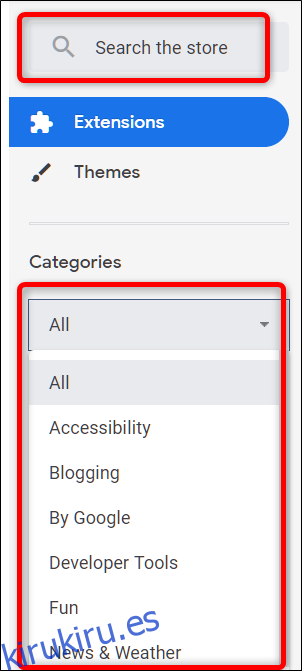
Una vez que haya encontrado una extensión que desee agregar, haga clic en el icono para ser redirigido a su página.
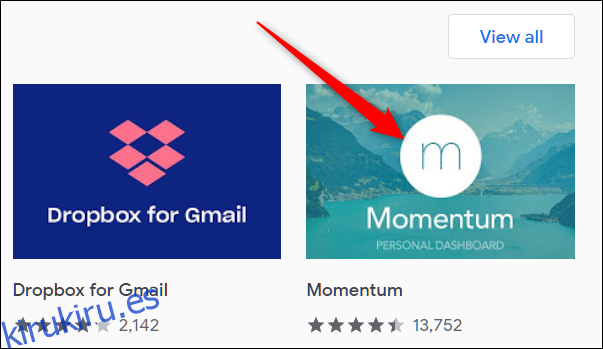
Una vez que esté en la página de la extensión, haga clic en «Agregar a Chrome» para agregar la extensión a su navegador.
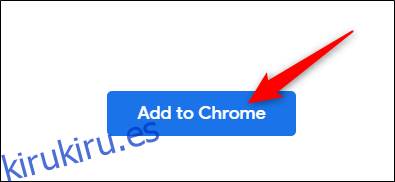
Aparecerá una ventana que le indicará los permisos que necesita la extensión. Lea los permisos detenidamente y decida si desea otorgar acceso a esta extensión, luego haga clic en «Agregar extensión».
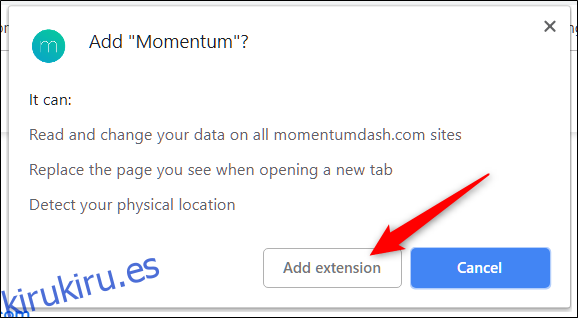
Una vez que la extensión termina de instalarse, generalmente se agrega un ícono a su navegador Chrome en la esquina superior derecha, junto al ícono de configuración.
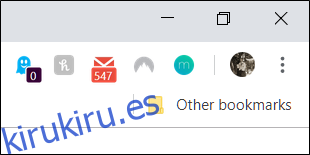
A medida que instale más extensiones, esta área puede comenzar a abarrotarse. Afortunadamente, puede hacer clic con el botón derecho en el icono de la extensión y seleccionar «Ocultar en el menú de Chrome» para moverlo al menú y fuera de la barra de herramientas de Chrome.
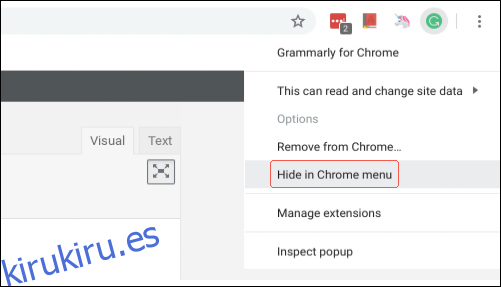
Cómo administrar las extensiones de Chrome
Para abrir la página de extensiones, haga clic en el ícono de menú (tres puntos) en la parte superior derecha de Chrome, señale «Más herramientas» y luego haga clic en «Extensiones». También puede escribir chrome: // extensions / en el cuadro multifunción de Chrome y presionar Enter.
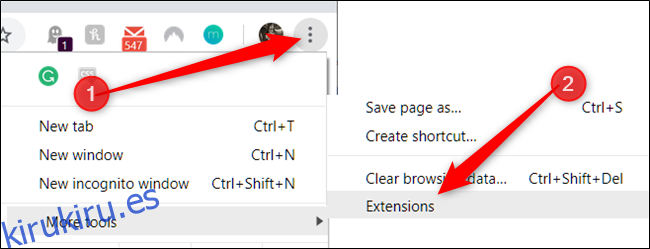
Desplácese por sus extensiones para encontrar la que desea administrar y haga clic en el botón «Detalles» para abrir su configuración.
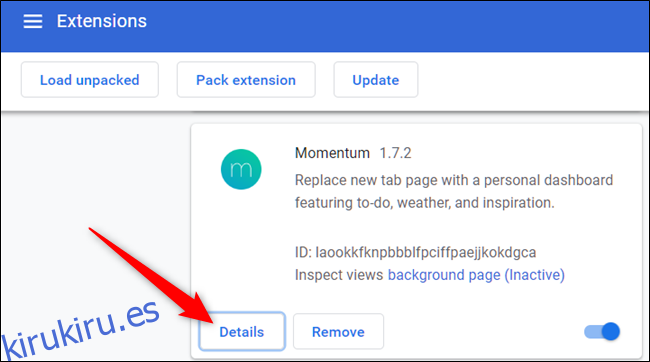
De lo contrario, si sabe qué extensión desea cambiar, y ya está acoplada en su navegador, puede hacer clic con el botón derecho en el ícono de la extensión en el estante de Chrome y luego hacer clic en «Administrar extensiones» para evitar ir a la página de destino de las extensiones principales.
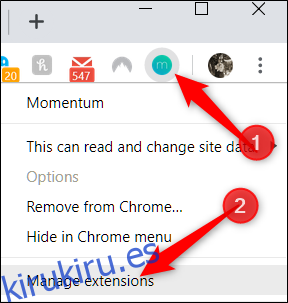
En la ventana de configuración, puede activar o desactivar la extensión, permitirla en modo incógnito (la mayoría de las aplicaciones están deshabilitadas allí de forma predeterminada), acceder a las opciones de una extensión, abrir el sitio web de la extensión y permitir el acceso al sitio.
El acceso al sitio permite que una extensión tenga permisos para que ciertos sitios accedan a los datos del sitio. Esta es una actualización reciente que permite a las personas adoptar un enfoque más detallado del tipo de datos que una extensión puede leer y cambiar. Puede elegir entre tres opciones: cuando hace clic en la extensión, en un sitio web específico o en todos los sitios web.
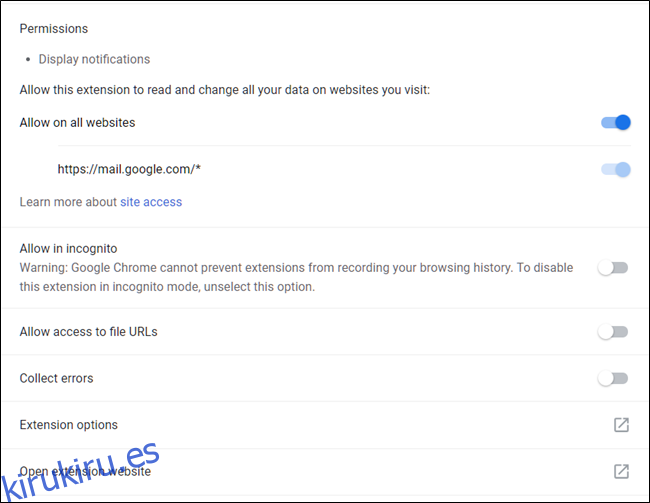
Eso es todo al respecto. Si está buscando desinstalar alguna extensión que ya no necesita, comienza a portarse mal o se instaló accidentalmente, diríjase a chrome: // extensions /, haga clic en «Eliminar» y luego haga clic en «Eliminar» nuevamente en la ventana emergente de confirmación. . Del mismo modo, puede hacer clic con el botón derecho en la extensión en el menú de Chrome y elegir «Eliminar de Chrome».